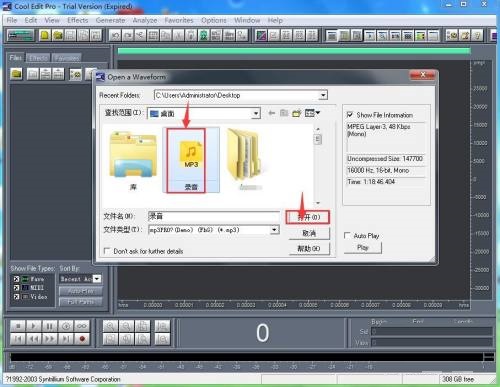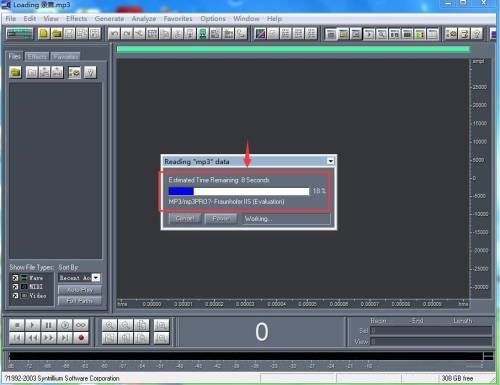Cool Edit Pro怎么给声音添加科学滤镜-添加科学滤镜的方法
时间:2022-02-07来源:华军软件教程作者:秋叶PPT
小伙伴们知道Cool Edit Pro怎么给声音添加科学滤镜吗?今天小编就来讲解Cool Edit
Pro给声音添加科学滤镜的方法,感兴趣的快跟小编一起来看看吧,希望能够帮助到大家呢。
第一步:打开cool edit pro软件,进入主界面(如图所示);

第二步:按ctrl+o,选择需要处理的声音文件,按打开(如图所示);
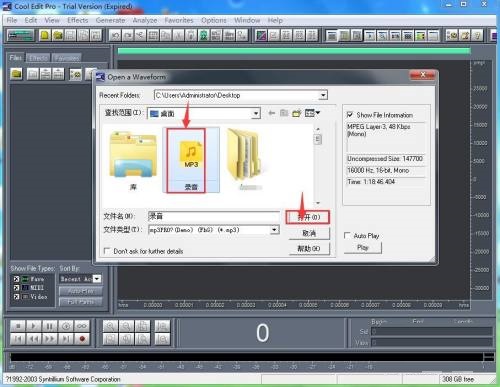
第三步:开始加载声音(如图所示);
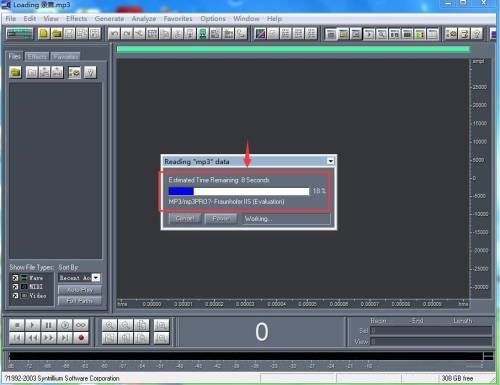
第四步:加载完毕,将声音导入到cool edit pro中(如图所示);

第五步:点击效果菜单,选择滤镜,点击科学滤镜(如图所示);

第六步:设置好参数,按ok(如图所示);

第七步:开始添加滤镜特效(如图所示);

第八步:添加完毕,我们就给选取的声音添加上了科学滤镜(如图所示)。

以上就是小编给大家带来的Cool Edit Pro怎么给声音添加科学滤镜的全部内容,希望能够帮助到大家哦。
热门推荐
-
Loopy
版本: 1.0.0大小:1.22MB
Loopy是一款专为音乐创作者设计的MIDI鼓点循环采样音频制作软件。它以直观的循环录制为核心功能,结合简洁...
-
Loopy
版本: 1.0.0大小:1.21 MB
Loopy是一款专为音乐创作者设计的MIDI鼓点循环采样音频制作软件。它以直观的循环录制为核心功能,结合简洁...
-
疯歌音效平台
版本: 1.3大小:95.07 MB
疯歌音效平台官方版是一款相当出色的专业化音频特效工具,疯歌音效平台官方版功能强悍,具备了各种K歌的音效...
-
音量放大软件(SoundBooster)
版本: 1.12.538 官方版大小:6.65MB
是一款简单实用的电脑声音放大软件,它可以放大电脑声音多达500%,如果你的一些音乐或者视频音量较小,可以使用...
-
熊猫变声器
版本: 2.3.0.3大小:38.56 MB
熊猫变声器是一款功能强大的实时语音变声与音效处理软件。它支持在游戏开黑、语音聊天、直播及视频录制中...